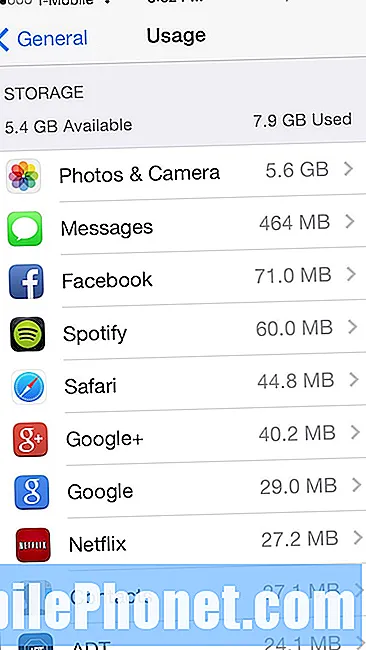Conţinut
- Problema # 1: Ce trebuie să faceți dacă Galaxy A7 pornește numai în modul de descărcare
- Problema nr. 2: Cum se remediază problemele de trimitere a textului Galaxy A7: primește unele texte într-o altă aplicație de mesagerie
- Problema nr. 3: ce trebuie făcut dacă Galaxy A7 nu se încarcă sau nu pornește (și este blocat în ecranul siglei Samsung)
Articolul de depanare de astăzi va acoperi câteva probleme obișnuite pentru # GalaxyA7. Samsung a vândut milioane de Galaxy A7 în întreaga lume de anul trecut, deci este inevitabil ca mulți utilizatori A7 să ne raporteze probleme. În acest episod, răspundem la unele dintre aceste probleme A7, inclusiv ce puteți face atunci când dispozitivul s-a oprit din încărcare sau s-a blocat în ecranul cu sigla Samsung.
Problema # 1: Ce trebuie să faceți dacă Galaxy A7 pornește numai în modul de descărcare
Salutare tuturor. Am o problemă cu Galaxy A7 SM-A710M. Rămâne întotdeauna în „ecran de avertizare”, apoi încerc să apăs pe Vol + pentru a intra în modul Odin (modul de descărcare), dar nu se întâmplă nimic! Odată, l-am pus să se încarce în priză mult timp, poate șase ore, iar când am ajuns din nou acasă, s-a schimbat automat în modul de descărcare. Apoi descarc firmware-ul ZTO Android 7.0 Nougat în Brazilia. Am deschis Odin și am reușit să-l trimit la telefon cu succes tot firmware-ul către telefon „pass1 Ok”. Dar telefonul nu a repornit! Numai ecran negru! Am incercat sa apas toata combinatia de butoane si nu se intampla nimic !!! Acum este greu să intrați din nou în ecranul de descărcare. Ce putem face pentru a remedia problema?
Soluţie: Împreună cu resetarea din fabrică sau resetarea generală, firmware-ul stocului intermitent este procedura de ultimă instanță pe care o poate face un utilizator pentru a remedia problemele legate de software. Dacă nu ați încercat să intrați în modul de recuperare și să încercați o resetare generală, acum este momentul potrivit pentru a face acest lucru. Iată ce trebuie să faceți:
- Opriți dispozitivul. Asta e important. Dacă nu îl puteți dezactiva, nu veți putea niciodată să porniți în modul de recuperare. Dacă nu puteți opri dispozitivul în mod regulat prin intermediul butonului de pornire, așteptați până când bateria telefonului este descărcată. Apoi, încărcați telefonul timp de 30 de minute înainte de a porni în modul de recuperare.
- Țineți apăsate tasta de creștere a volumului și tasta Acasă, apoi țineți apăsată tasta de pornire.
- Când se afișează sigla verde verde, eliberați toate tastele („Instalarea actualizării sistemului” va apărea timp de aproximativ 30 - 60 de secunde înainte de a afișa opțiunile din meniul de recuperare a sistemului Android).
- Apăsați tasta de reducere a volumului de mai multe ori pentru a evidenția „ștergeți datele / resetarea din fabrică”.
- Apăsați butonul de alimentare pentru a selecta.
- Apăsați tasta de reducere a volumului până când este evidențiat „Da - ștergeți toate datele utilizatorului”.
- Apăsați butonul de alimentare pentru a selecta și a începe resetarea principală.
- După finalizarea resetării principale, este evidențiat „Reboot system now”.
- Apăsați tasta de pornire pentru a reporni dispozitivul.
Dacă nu puteți porni dispozitivul în modul de recuperare sau dacă nu funcționează nimic după o resetare master, atunci aceasta înseamnă că problema nu poate fi rezolvată la nivelul dvs. Este posibil să existe o problemă hardware care face ca telefonul să pornească numai în modul de descărcare sau deloc. Asigurați-vă că lăsați Samsung să examineze hardware-ul, astfel încât să vă poată sfătui dacă este necesară sau nu repararea sau dacă trebuie să obțineți unul nou.
Problema nr. 2: Cum se remediază problemele de trimitere a textului Galaxy A7: primește unele texte într-o altă aplicație de mesagerie
Am un A7. Mi-am schimbat aplicația de mesagerie după ultima actualizare majoră la Oreo, deoarece nu mi-a mai permis să setez tonuri de text diferite pentru diferiți utilizatori. Folosesc o aplicație numită și Mesaje și a funcționat bine până la cea mai recentă actualizare. Acum, unele dintre mesajele mele text merg la aplicația greșită, ele merg la aplicația implicită de mesaje Android, chiar dacă noua aplicație este setată ca implicită. Am repornit telefonul, am resetat noua aplicație ca implicită, am încercat totul fără rezultat. Nu toate sunt mesaje text, ci doar unele de la soția mea, care are și A7, deși nu știu dacă a instalat cea mai recentă actualizare. Mesajele de la fiica mea, care probabil că nu a instalat nici cea mai recentă actualizare, sunt foarte bune. Am încercat să dezactivez SMS-urile în aplicația Android Messages și totuși primesc câteva mesaje în aplicația greșită, dar nu primesc notificări în niciuna dintre aplicații pentru a le vedea. Trebuie să reactivez SMS-urile în aplicația Android pentru a vedea acele mesaje. Cum pot obține TOATE mesajele mele text în aplicația pe care am selectat-o ca implicită, care nu este aplicația Android?
Soluţie: Vă sugerăm să ștergeți mai întâi datele aplicației și să vedeți ce se întâmplă. Iată cum puteți face acest lucru:
- Deschideți aplicația Setări.
- Atingeți Aplicații.
- Atingeți Mai multe setări în partea dreaptă sus (pictogramă cu trei puncte).
- Selectați Afișați aplicațiile de sistem.
- Găsiți aplicația dvs. de mesaje text și atingeți-o.
- Atingeți Stocare.
- Atingeți butonul Ștergeți datele.
- Reporniți A7 și verificați dacă există o problemă.
De asemenea, puteți încerca să dezactivați aplicația de mesagerie text Samsung pentru a vă asigura că o singură aplicație de mesagerie rulează tot timpul. Urmați acești pași pentru a dezactiva o aplicație:
- Deschideți aplicația Setări.
- Atingeți Aplicații.
- Atingeți Mai multe setări în partea dreaptă sus (pictogramă cu trei puncte).
- Selectați Afișați aplicațiile de sistem.
- Găsiți aplicația dvs. de mesaje text și atingeți-o.
- Atingeți DISABLE.
Dacă nu puteți dezactiva aplicația Samsung stoc, încercați să dezactivați permisiunea de a utiliza SMS. Puteți face acest lucru accesând secțiunea Informații despre aplicație și apăsând opțiunea Permisiune.
Problema nr. 3: ce trebuie făcut dacă Galaxy A7 nu se încarcă sau nu pornește (și este blocat în ecranul siglei Samsung)
Buna ziua domnule. Galaxy A7 are o problemă. După cum știți, prima imagine care poate fi văzută pe Galaxy A7 este o imagine a ecranului logo-ului Samsung al telefonului. Telefonul meu este blocat pe acea imagine și nu merge mai departe. Cu alte cuvinte, telefonul nu funcționează. Când conectez încărcătorul, se afișează imaginea bateriei care trebuie afișată când telefonul este oprit în timpul încărcării, dar nu arată că se încarcă. Se afișează doar o imagine a bateriei și un cerc de încărcare în centrul acesteia. Vă rog să mă ajutați să rezolv asta. Am multe date utile despre stocare. De asemenea, sunt destul de sigur că ar costa mult dacă îl aduc la un atelier de reparații Samsung.
Soluţie: Accesul la datele stocate în dispozitivul de stocare al telefonului dvs. este posibil numai dacă sistemul este în funcțiune. Într-adevăr, fișierele sunt blocate, cu excepția cazului în care telefonul pornește din nou în modul normal. Inutil să spun că trebuie să porniți telefonul mai întâi și să îl porniți în modul normal. Dacă acest lucru nu este posibil, fișierele dvs. sunt bune ca și cum nu mai sunt.
Pentru a vedea dacă puteți reporni telefonul, trebuie să faceți câteva lucruri de bază mai jos.
Forțați repornirea
Uneori, forțarea unui telefon să repornească este suficientă pentru a remedia problemele de pornire. Pentru a forța repornirea A7, urmați acești pași:
- Apăsați și mențineți apăsate butoanele Power + Volume Down timp de aproximativ 10 secunde sau până când dispozitivul se activează. Lăsați câteva secunde să apară ecranul Maintenance Boot Mode.
- Din ecranul Maintenance Boot Mode, selectați Boot normal. Puteți utiliza butoanele de volum pentru a parcurge opțiunile disponibile și butonul din stânga jos (sub butoanele de volum) pentru a selecta. Așteptați până la 90 de secunde până la finalizarea resetării.
Încercați un alt set de accesorii de încărcare
Unul dintre motivele comune pentru problemele de alimentare ale dispozitivelor Galaxy este un accesoriu de încărcare defect. Asigurați-vă că încărcați telefonul utilizând un alt set de cabluri de încărcare și adaptor pentru acest model de telefon. Dacă nu puteți asigura unul, încercați să mergeți la un magazin local Samsung și să vedeți dacă puteți împrumuta cablul și încărcătorul lor oficial.
Verificați portul de încărcare
Scopul acestui pas de depanare este de a efectua doar o verificare oculară. Adesea este dificil să știți starea exactă a unui port de încărcare, așa că tot ce puteți face este să verificați dacă există daune vizibile, resturi sau murdărie în interiorul portului. Încercați să utilizați un instrument de mărire pentru a vedea interiorul. Dacă în port există murdărie sau obiecte străine, încercați să folosiți o cutie de aer comprimat pentru a o disloca. Nu introduceți nimic în port pentru a evita deteriorarea sistemului.
Dacă există un știft deteriorat în interior, acesta poate fi motivul pentru care dispozitivul nu se încarcă deloc. Un port de încărcare deteriorat fizic nu poate fi remediat printr-o modificare de software. Solicitați repararea telefonului dacă există un semn evident de deteriorare.
Obțineți ajutor profesional
Mulți oameni cred că toate problemele legate de Android pot fi rezolvate doar prin ajustări software. Dacă respectarea sugestiilor noastre de mai sus nu va rezolva propria problemă, înseamnă că telefonul dvs. trebuie să aibă un hardware defect. Cu excepția cazului în care sunteți un tehnician Samsung instruit, este practic imposibil să știți unde se află problema și cum să reparați telefonul. Identificarea problemei este la fel de importantă ca remedierea în sine. Pentru a determina problema, un tehnician trebuie să verifice fizic telefonul. Din acest motiv, doriți să trimiteți telefonul.
Rețineți că repararea Samsung va duce la pierderea datelor, astfel încât veți pierde datele dvs. chiar dacă Samsung va fi capabil să repare telefonul pentru dvs.